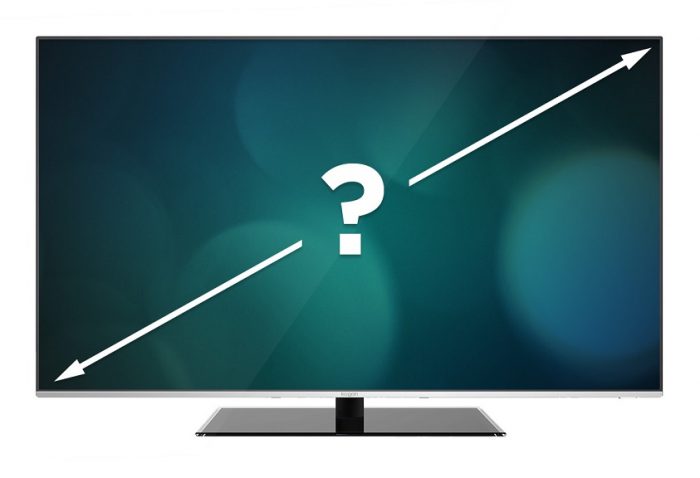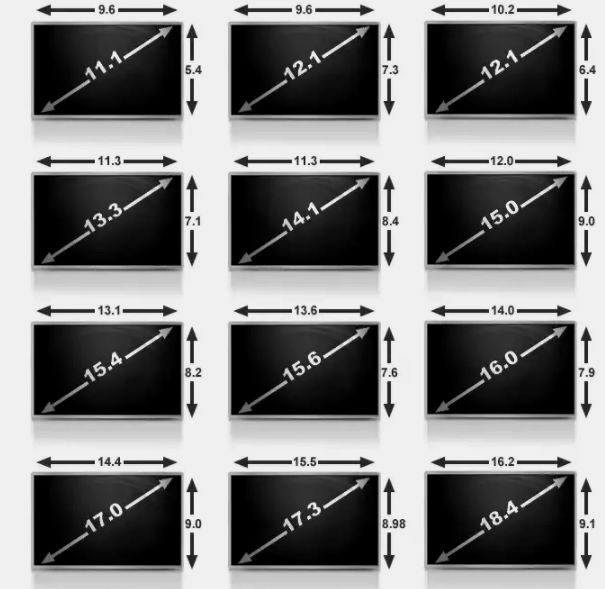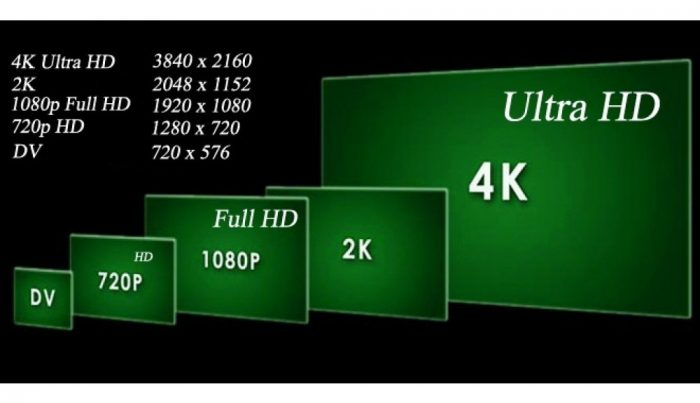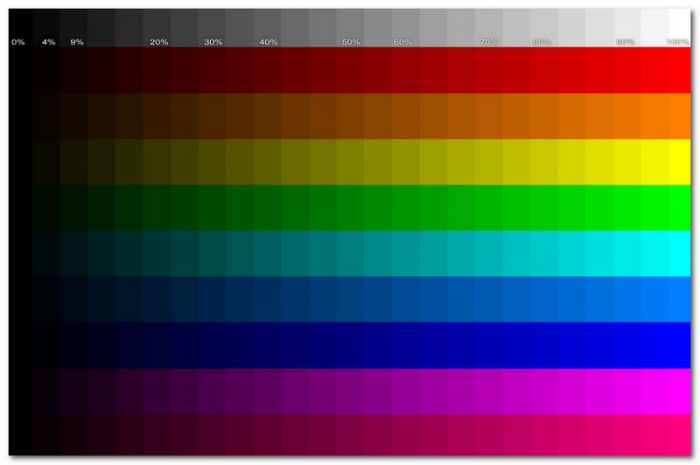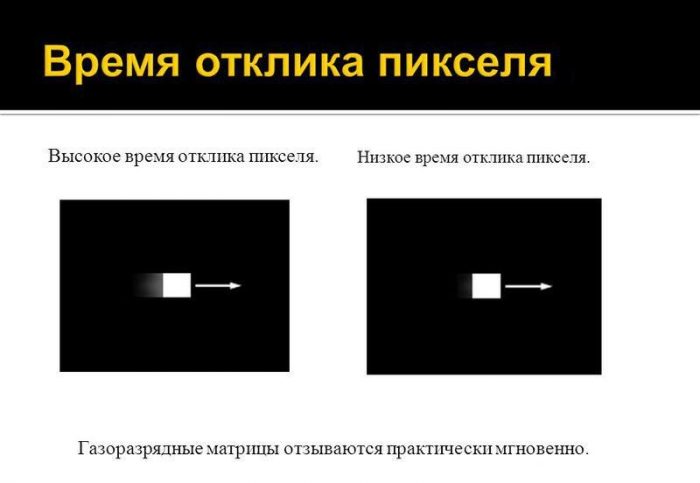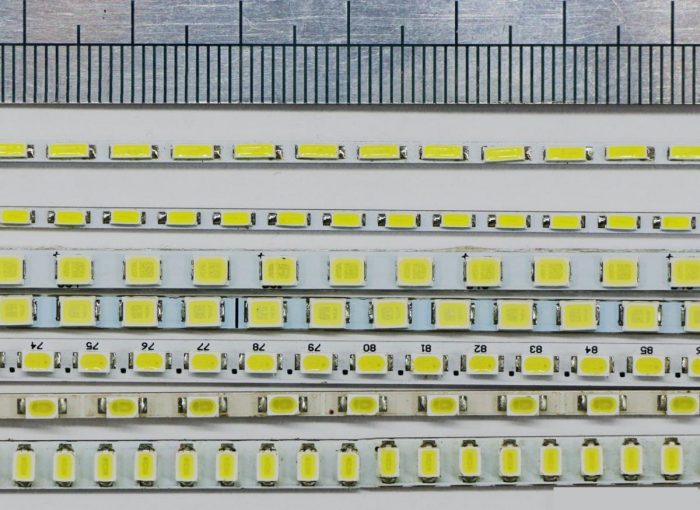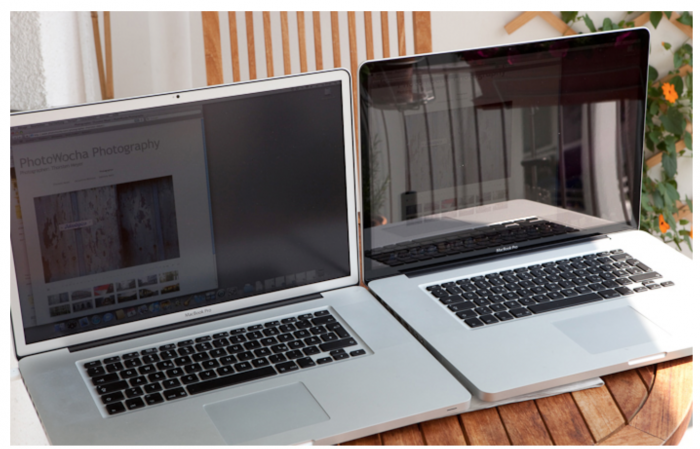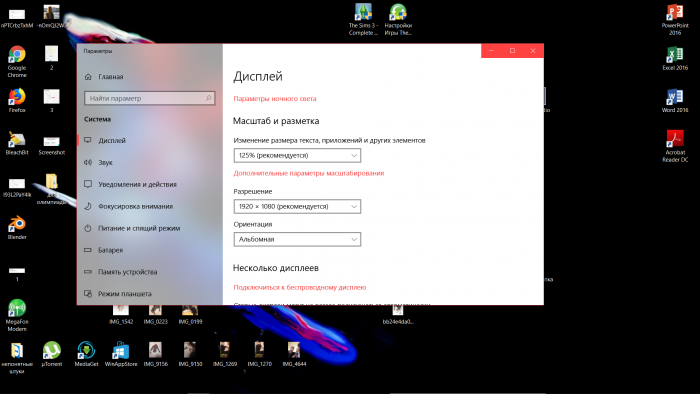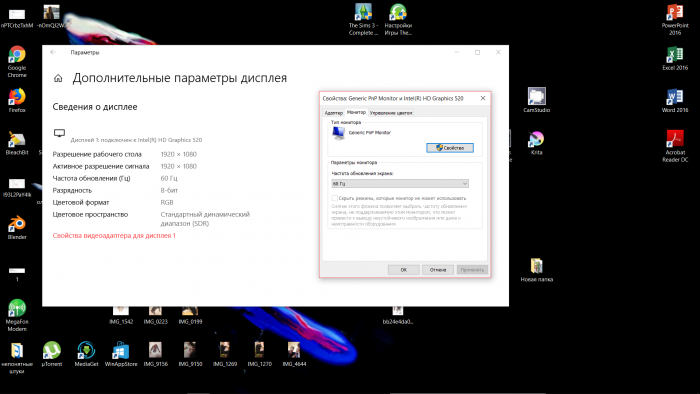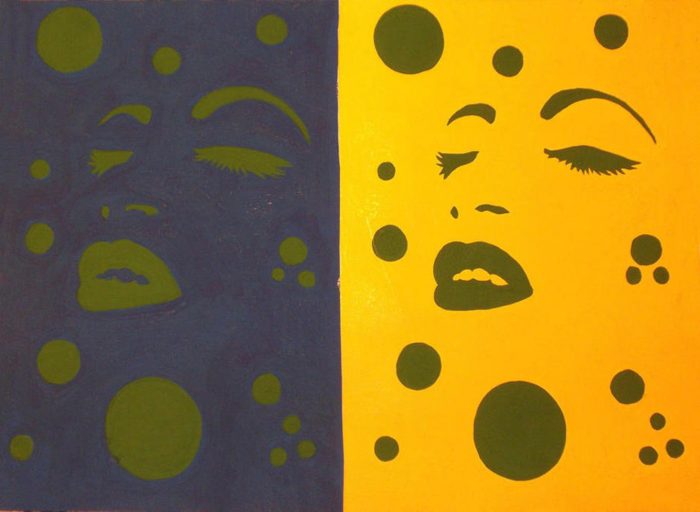קשה למצוא מישהו שלא מצליח להתמודד עם ניהול מכשיר זה, אבל בכל הקשור להגדרות שלו - יש כבר בעיות. אחד מהקשיים הללו הוא בחירה והתאמה של רזולוציית המסך של המחשב הנייד, שיידונו במאמר זה.
כיצד לבחור מסך מחשב נייד
אין צורך לפנות לאנשים "בקיאים" בכדי לבחור באפשרות המתאימה לעצמכם. כל אחד יכול להיות "יודע". בעת בחירת המסך האופטימלי נלקחים בחשבון הגורמים הבאים. נותר לפרק כל אחד מהם בנפרד.
גודל המסך
האלכסון של המסך משפיע על המחיר, המשקל וגם על יכולות המחשב הנייד (למשל, ניידות). ראשית, חשוב להבין את מטרת המכשיר. אחד הגורמים יהיה תלוי בכך - האלכסון.
ניתן לחלק את כל המחשבים הניידים לקטגוריות הבאות:
- Netbooks: הגרסה הקטנה ביותר של המחשב הנייד, שאלכסונו נע בדרך כלל בין 10 ל -13 אינץ '.
- מחשבים ניידים: ממוצע של 13 עד 18 אינץ '.
- אולטרה-ספרים: נבדלים על ידי גופם הדק במיוחד, האלכסון שלהם נע בין 11-14 אינץ '.
- מחברות-טאבלטים: הם נקראים גם היברידית, יש להם תחנת עגינה - מקלדת ניתנת להסרה, האלכסון אינו עולה על 13 אינץ '.
- רובוטריקים: שונים מאפשרויות אחרות בכך שהם מתקפלים כלפי מעלה, אין מגבלות על גודל האלכסון.
כל אחד מהם מתאים למטרות ספציפיות. נטבוקים, למשל, יכולים להפוך ל"קו הצלה "עבור אנשים המורגלים באורח חיים פעיל. זה נובע מהניידות שלהם. זה נבדל בקומפקטיות וקלילותו, וחלק מהדגמים מסוגלים להחזיק את הסוללה למשך זמן רב להפליא.
האלכסון של כל מחשב נייד, ככלל, אינו פחות מ- 10 אינץ ', אך אינו עולה על 18. הפופולרי שבהם הם האפשרויות הבאות:
- 13.3 אינץ '- 33.8 ס"מ;
- 14 אינץ '- 35.6 ס"מ;
- 15.6 אינץ '- 39.6 ס"מ;
- 17.3 אינץ '- 43.9 ס"מ.
הגודל בין 13.3 ל- 15.6 הוא אופטימלי למי שרגיל להסתובב עם מחשב נייד מבוקר עד ערב. בין התאריכים 15.6 ל- 17.3 היא אפשרות מצוינת לעבודה במקום אחד ללא העברה תכופה של המכשיר.
15.6 אינץ 'הוא הבחירה הטובה ביותר עבור אנשים שמתקשים להחליט באיזו דרך להשתמש במכשיר. אפשרות זו היא "דרך האמצע" מבין המוצעים.
רזולוציית מסך למחשב נייד
רזולוציית המסך של כל מחשב נייד נמדדת במספר הפיקסלים בצורה אנכית ואופקית. פיקסלים הם הנקודות המרכיבות את כל התמונה. בהירות התמונה תלויה בהן: ככל שיותר פיקסלים, התמונה יותר מפורטת.
להלן הרשאות הפופולריות ביותר:
- HD 1366x768 (נמצא בדגמי 15 אינץ ');
- HD + 1600x900 (למכשירי 17 אינץ ');
- Full HD 1920x1080 (למחברות אלכסוניות שונות במחירים בינוניים וגבוהים);
- 2K 2560x1440 (מכשירים מטווח המחירים הגבוה עם כל אלכסון);
- 4K / Ultra HD 3840x2160 (מסכי 15-17 אינץ ', מחיר גבוה).
בהירות התמונה, כלומר רזולוציית המסך, תלויה בעומס על הברזל. ככל שהרזולוציה גבוהה יותר, כך העומס גבוה יותר. בהתאם, הפרמטרים של המכשיר הופכים לגבוהים יותר, ומחירו בו עולה.
חשוב גם לציין שמחשבים ניידים של אפל נבדלים זה מזה בסטנדרטים המקובלים. התצוגה שלהם מעט שונה, אך ההבדל קטן.
עיבוד צבע, בהירות, ניגודיות
שלושת הקריטריונים הללו הם חלק חובה מכל מסך. נותר להבין מה כל אחד מעצמו:
- עיבוד צבע הוא המידה בה הצבע של אובייקט אמיתי תואם את צבע הדימוי שלו. חשוב להימנע מעיוות צבע כדי שהעיניים לא יתעייפו והראייה לא תתדרדר. הגדרתו קלה בהרבה ממה שנדמה: עליכם לעשות זאת במקום שלא יהיה אור חיצוני - עליכם להימנע מבהיקות והתלקחות. ואז נותר רק להשתמש בתוכנית המובנית ולכייל את הצג בהתאם לתחושותיכם.
- בהירות היא היחס בין עוצמת האור לאזור המשטח הזוהר. באופן שונה, זהו זרם קל. או כמות הצבע הלבן - ככל שהוא גדול יותר, הכתר בהיר יותר מהתמונה. חשוב לא להגזים עם בהירות המסך, אחרת זה ישפיע לרעה על מצב העיניים של המשתמש.
- ניגודיות היא המידה בה ניתן להבחין בין אובייקט לבין עצמים מסביב. במילים פשוטות, זה ההבדל בין צבעים. ככל שהניגודיות גבוהה יותר, כך הופך כל אובייקט ליותר ברור.
כל אחד מהמאפיינים מוגדר בקלות ידנית (עוד על כך בהמשך). יש להתאים אישית כל אספקט בצורה כזו שהעיניים לא מתעייפות, אחרת החזון יתחיל ליפול.
זווית צפייה
נקודה זו לרוב אינה מובנת למי שאינו מבין טכנולוגיה עמוקה מהממוצע. למעשה, זה לא עניין גדול. זווית צפייה - זהו אחד המאפיינים העיקריים של איכות המטריצה. היבט זה משפיע ישירות על איכות הראייה של משתמש מחשב נייד.
להלן סוגי המטריצות עם המאפיינים הגלומים בהן:
- כמו פתיל מסתובב (TN): בהשוואה לאופציות אחרות, המחיר הרבה יותר נמוך. כל המאפיינים, בהתאמה, גם הם נמוכים באיכותם, כולל זווית הצפייה עצמה
- מיתוג באתר (IPS): הצבע וזווית הצפייה מדויקות ומדויקות. לראייה, הכי פחות מסוכן, אבל בגלל זה והדרך.
- מטריצת MDV: כוללת את היתרונות של השניים שכבר הוזכרו. מתאים לאמנים שמתעניינים בעיקר בשכפול צבעוני. היא לקחה את מהירות התגובה מ- TN, אך היא לא נבדלה מהדינמיות.
זמן תגובה
זמן התגובה לפקח הוא הזמן הקטן ביותר שצריך פיקסל לשנות את בהירותו. ככל שזמן התגובה נמוך יותר, כך המכשיר טוב יותר.
כאשר משווים מטריצות לפי פרמטר זה, TN מנצח ללא ספק. זו סיבה נוספת, בנוסף לזילות שלה, מדוע היא עדיין פופולארית בקרב ההמונים. עבור גיימרים, למשל, עיבוד צבע אינו כה חשוב, בהתאם אשר עבור האפשרות הספציפית הזו עדיפה.
להלן אפשרויות לבדיקת זמן התגובה של הצג. כל אחד מהם זמין לכל משתמש מחשב נייד:
- BWB (BtB): האינדיקטור הכי כנה; תפקידו להראות כמה זמן פיקסל משחור עובר ללבן ולהיפך.
- BtW: עובד על העיקרון של מעבר ממצב לא פעיל למאור מקסימאלי (100%).
- GtG: מודד כמה זמן לוקח פיקסל לשנות את הבהירות של זוהר אפור מ- 90% ל -10%.
כדי לבדוק באופן עצמאי את זמן התגובה של הצג, המשתמש יכול להשתמש בתוכנית בדיקת Monitor TFT.
סוג התאורה האחורית
מתאורה אחורית של המטריצה תלויה במדדי המסך שנחשבו כבר קודם לכן, כגון רבייה צבעונית, בהירות וניגודיות. ההשפעה היא גם על בריאות המשתמש - על ראייתו.
לכן, נותר רק להבין את היתרונות והחסרונות של אפשרויות תאורה שונות:
- CCFL: הן נורות אור יום רגילות, למעט אולי קטנות יותר. נפוץ במסכי LCD, טלוויזיות ותצוגות גביש נוזלי. במשך פרק זמן נתון, תאורה אחורית כזו כבר נחשבת מיושנת בגלל נוכחותן של אפשרויות אחרות ואיכותיות יותר.
- נורית לד: סוג זה הוא המודרני ביותר מכל האפשר ויושם כעת. במחשבים ניידים מדובר על נוריות LED הנמצאות לרוב. צגי מחשב עוברים בהדרגה לצד LED.
ניתן להבחין בשני סוגים עיקריים של תאורה אחורית LED:
- צד: התאורה האחורית הנפוצה ביותר כרגע. יתרונה ללא ספק הוא צריכת החשמל הנמוכה. על בסיסו נוצרים דגמי המסכים העדינים ביותר (אשר המנורות אינן מאפשרות). לעומת זאת, עם תאורה אחורית מסוג זה, קשה מאוד להשיג את האחידות שלו, תוך ניהול דינמי זה בלתי אפשרי לחלוטין.
- מטריקס נקודה: בתנאים אלה, נוריות LED ממוקמות על כל שטח המסך. בזכות זה התאורה אחידה, מה שלא במקרה של תאורה לרוחב. יש גם אפשרות לשליטה דינמית. בשל הכיסוי המלא של השטח, מחיר המכשירים הללו עולה משמעותית. עובי וצריכת החשמל של מכשירים עם תאורה אחורית מטריצה הם גבוהים יותר מאשר בצד.
כיסוי
הוויכוח על איזה ציפוי לבחור יכול להימשך לנצח. אין זוכה מוחלט במירוץ הזה, אבל עדיין כדאי להבין את היתרונות של כל אחד מהם.
בין ציפויי המסך שתי אפשרויות מתחרות: מט ומבריק. לכל אחד מהם תכונות חיוביות משלו. נותר רק להבין: מהן התכונות הללו:
- גימור מט: הדבר הראשון שתופס את העין שלך הוא חוסר הסנוור. בנוכחות אור חוץ, השתקפויות לא ייפלו בעיניים. אינך יכול לייחס את היתרונות של טיוח הצבעים. היתרון העיקרי של הציפוי המט הוא האפשרות לעבוד איתו לאורך זמן, מכיוון שהוא פחות מתאמץ את העיניים.
- מבריק: ברחוב מכשיר עם ציפוי דומה יכול להיות לא נוח לשימוש. כל אור חיצוני ישתקף ויעוות את התמונה על המסך. יתר על כן, גם החזון מכך יכול להתדרדר. מה שהברק מנצח הוא ביצוע הצבעים (המטריצה תשחק תפקיד משמעותי). כמו כן, זווית הצפייה רחבה בהרבה, והצבע השחור עמוק ומדויק יותר.
עבור מטריצות TN, הציפוי המועדף ביותר הוא מבריק. אם המחשב הנייד מצויד במטריקס IPS, גרסת המט תמצא יישום טוב יותר.
מחזיקי מחשבים ניידים עם צג מבריק לעיתים קרובות צריכים להשתמש בציפויים אנטי-רפלקטיביים. בימינו מכירת מכשירים עם ציפוי שכבר הותקנה שכיחה, אך בנוסף, נמכר גם סרט מיוחד. היא תחסוך באופן זמני את בעל המחשב הנייד מהשתקפויות. אולם הקושי העיקרי הקשור בציפוי אנטי-רפלקטיבי הוא ההידרדרות המהירה שלו.
סרט כזה הוא דרך נפלאה לצאת מהמצב אם אתה לא רוצה להשלים עם הרהורים מטרידים. זה זול וקל לשימוש. תצטרך לשנות את זה לעתים קרובות למדי. רצוי מייד, ברגע שהוא מתחיל לקרוע או לבעבע.
כיצד לשנות רזולוציה למחשב נייד - -
מסך המחשב הנייד בעל מסך רחב ויחס הגודל שלו הוא 16: 9. לפיכך, על ההרשאה לציית לכללים הבאים: המספר הראשון חייב להיות מכפיל של 16, השני - 9, שכבר ניתן היה להבחין במאמר זה מעט קודם. לדוגמה, 2K, HD +, Full HD - כל אחת מהאפשרויות שלעיל מדגימה דפוס זה.
הדרך הקלה ביותר לשנות את הרזולוציה היא לעבור להגדרות ברירת המחדל. לשם כך, לחץ באמצעות לחצן העכבר הימני בשדה, בחר בעמודה "מאפיינים" או "הגדרות מסך". במקרה השני, נותר רק לבחור את ההגדרות שלך, בראשון - אתה צריך לעבור לטור "הפרמטרים", שם תהיה הרזולוציה של מסך המחשב הנייד.
הגדרת קצב רענון המסך
כדי להגדיר פרמטר זה, עליך לעבור לסעיף "מאפייני מתאם תצוגה לתצוגה 1".לשם כך, כל הפקודות הקודמות (המצוינות בחלק האחרון של המאמר) מבוצעות ואז נלחצים על "הפרמטרים הנוספים" שלאחריהם מופיע הסימון הרצוי. חלון נוסף יופיע על המסך, בו עליך לבחור את העמודה "צג". אנו מוצאים את הכיתוב "קצב רענון מסך" ובחר את האופטימלי מבין האפשרויות המוצעות.
תדר של 60 הרץ הוא האפשרות הקטנה ביותר האפשרית. בשיעורים נמוכים קיימת סבירות גבוהה לעייפות מהירה של העיניים.
התאמת בהירות המסך
בהירות היא הדבר הפשוט ביותר שאתה יכול להתאים בתצוגה. לשם כך, כל מה שאתה צריך ממוקם ישירות על המקלדת: הלחצן "fn" ו- "f5" (מוריד את הבהירות) או "f6" (מגדיל את הבהירות), תלוי במה שאתה צריך לעשות.
בדגמים מסוימים של מחשבים ניידים המפתחות עשויים להשתנות מעט, אך בכל מקרה הם נמצאים בהישג יד ישיר.
לא מומלץ להגדיר את הבהירות ליותר מ 80 נברשות למ"ר. אחרת, העומס גבוה מדי.
כיצד להתאים את הניגודיות
כל מחשב מוגדר בתחילה להגדרות אופטימליות. לפיכך, הפרמטרים מתאימים לרוב המקרים ולרוב המשתמשים. גם אם נראה למשתמש ספציפי כי גרסת הניגוד של היצרן אינה מספקת אותו, לא רצוי לשנות אותם, מכיוון שהם הכי לא מזיקים לעין האנושית.
עם זאת, שינוי בעצמך הוא יותר מריאלי. לשם כך, השתמש בכיול הצבע של הצג. שם תוכלו לתקן לא רק את הניגודיות של התמונה, אלא גם פרמטרי צבע אחרים. בהתאמה אישית של ההגדרות לעצמך, עדיין חשוב להתמקד בתקנים שהוגדרו בתחילה.
תוכנית טובה להתאמת פרמטרי הצבע של מחשב נייד היא Ntest. עם השימוש בו, תהליך בחירת ההגדרות האופטימליות הוא הרבה יותר קל. התוכנית מיועדת לבחון את פרמטרי ההפעלה ועיבוד הצבעים של מסכים. נפתח מכל מדיום. חינם להורדה, זמין ברוסית.
סיכום
משימה כיצד להשתמש במחשב הנייד שלך כראוי היא משימה פשוטה. אחרי שקראתי ומצאתי מעט על הנושא הזה, כל חובב יכול להיות מקצוען אמיתי.